فهرست مطالب:
- مرحله 1: Node.js را در رایانه خود نصب کنید
- مرحله 2: قسمت آردوینو
- مرحله سوم: دریافت رم تلگرام
- مرحله 4: یک پروژه Node.js ایجاد کنید
- مرحله 5: کدگذاری

تصویری: آردوینو را با استفاده از ربات تلگرام بدون هیچ گونه سخت افزار اضافی کنترل کنید: 5 مرحله
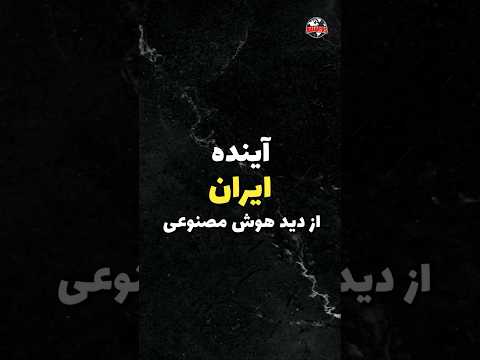
2024 نویسنده: John Day | [email protected]. آخرین اصلاح شده: 2024-01-30 08:56

طیف وسیعی از کارها وجود دارد که می توانید با Arduino انجام دهید ، اما آیا تا به حال به این فکر کرده اید که Arduino خود را با استفاده از ربات تلگرام کنترل کنید؟ آنچه شما نیاز دارید:
- آردوینو UNO
- Node.js بر روی رایانه شما نصب شده است
- برخی از دستگاه های قابل کنترل (ما از LED داخلی Arduino در پین 13 در اینجا استفاده می کنیم ، اما با خیال راحت در مورد هر کاری که می خواهید انجام دهید در نظرات بپرسید)
مرحله 1: Node.js را در رایانه خود نصب کنید

Node.js یک زمان اجرا جاوا اسکریپت است ، اما اگر سابقه برنامه نویسی ندارید نگران نباشید. من آنچه را که نیاز دارید آماده کردم و می توانید آنها را بارگیری کنید. در این پروژه ، از Node.js برای موارد زیر استفاده خواهیم کرد:
- ایجاد ربات تلگرام
- کنترل آردوینو
NODE. JS را نصب کنید:
به صفحه بارگیری رسمی Node.js بروید و آخرین بسته نصب را بر اساس سیستم عامل خود بارگیری کنید.
*آخرین نسخه نسخه را که در بالای صفحه بارگیری ذکر شده است به خاطر بسپارید ، در مرحله بعد از آن استفاده می کنیم.
پس از بارگیری بسته و نصب آن ، باید بررسی کنید که آیا Node.js به طور کامل نصب شده است یا خیر.
اگر بسته را به طور کامل نصب کرده اید ببینید:
اگر در ویندوز هستید ، CMD را باز کنید و اگر روی macOS هستید ترمینال را باز کنید و تایپ کنید:
گره -v
اکنون باید نسخه ای را که مشاهده کرده اید در صفحه بارگیری Node.js مشاهده کنید ، که در اینجا چاپ شده است.
در غیر اینصورت برای امتحان مجدد چند آموزش زیر را قرار می دهم:
- پنجره ها
- سیستم عامل مک
مرحله 2: قسمت آردوینو

در این مرحله تنها کاری که باید انجام دهید این است که یک سیستم عامل داخلی Arduino IDE را در Arduino Uno خود بارگذاری کنید.
مهم: شما باید Arduino IDE خود را به آخرین نسخه منتشر شده توسط Arduino به روز کنید.
وارد کردن کتابخانه firmata:
منوی بالا >> فایل >> نمونه ها >> Firmata >> StandardFirmata
تأیید و بارگذاری کد در Arduino:
1. منوی بالا >> طرح >> تأیید/کامپایل
2. منوی بالا >> طرح >> بارگذاری
همه انجام شد.
مرحله سوم: دریافت رم تلگرام

تلگرام را باز کنید و عبارت BotBather را جستجو کنید یا اینجا را کلیک کنید تا این ربات در تلگرام باز شود.
- عبارت /newbot را تایپ کرده و enter را بزنید
- یک نام برای ربات خود انتخاب کنید
- یک نام کاربری برای ربات خود انتخاب کنید. باید به "ربات" ختم شود
- اکنون bot اطلاعاتی از جمله رمز دسترسی API شما را برای شما ارسال می کند. آن را بنویسید ، ما در مراحل بعدی از این توکن استفاده می کنیم
مرحله 4: یک پروژه Node.js ایجاد کنید
یک پروژه جدید NODE. JS ایجاد کنید
برای ایجاد پروژه Node.js و نصب ماژول ها ما باید از ترمینال استفاده کنیم ، بنابراین اگر در Windows هستید از CMD استفاده کنید و در صورت استفاده از macOS از ترمینال برای تمام مراحل زیر استفاده کنید.
1. یک پوشه در جایی برای پروژه ایجاد کنید
2. CD (تغییر فهرست) به پوشه ای که اخیراً ایجاد شده است. به عنوان مثال ، اگر آن پوشه را "TelegramBot" نامگذاری کرده اید و روی دسکتاپ قرار داده اید ، این را در ترمینال بنویسید و enter را بزنید:
cd Desktop/TelegramBot
3. برای ایجاد پروژه Node.js دستور زیر را وارد کنید:
npm init
4. اگر نمی دانید چه چیزی را پاسخ دهید ، به برخی از سوالات از جمله نام ، توضیحات ، مجوز و غیره پاسخ دهید ، فقط Enter را بزنید. در این حالت کلمه بین پرانتز به عنوان مقدار پیش فرض استفاده می شود.
5. اکنون باید فایل "package.json" ایجاد شده در پوشه خود را مشاهده کنید و این بدان معناست که شما پروژه Node.js را با موفقیت ایجاد کرده اید.
مرحله 5: کدگذاری
ما باید چند کد در اینجا بنویسیم. بیایید برخی از کتابخانه های مورد استفاده را شرح دهیم:
- Node Telegram Bot API برای رسیدگی به درخواست های API ربات تلگرام.
- Johnny-Five Platform برای اتصال به آردوینو.
همه آنچه که باید درباره این کتابخانه ها بدانید را می توان در وب سایت های پیوندی آنها یافت. ما فقط از آنها در کد خود استفاده می کنیم ، اما مستندات کامل آنها در وبلاگ های آنها موجود است.
من برای ویرایش کد از Microsoft Visual Studio Code استفاده می کنم. اما می توانید از هر وسیله دیگری که دوست دارید استفاده کنید. نرم افزار ویرایش کد را باز کرده و فایلی با نام 'index.js' (یا هر چیزی که در قسمت ورود به مرحله ایجاد پروژه Node.js وارد کرده اید) در فهرست مربوطه ایجاد کنید.
2. نوشتن کد:
var pênc = نیاز ("johnny-five") ؛ اجازه دهید TelegramBot = نیاز ('node-telegram-bot-api') ؛ const token = '###########################################'؛ const bot = TelegramBot جدید (توکن ، {polling: true}) ؛ تخته var = new five. Board ()؛ const answerCallbacks = {}؛
bot.on ("message"، function (msg) {
const callback = answerCallbacks [msg.chat.id]؛ if (callback) {delete answerCallbacks [msg.chat.id]؛ بازگشت تماس (msg)؛ }})؛
board.on ("آماده" ، عملکرد () {
var led = new five. Led (13)؛
bot.on ('message'، (msg) => {
const chatId = msg.chat.id؛ const text = msg.text؛ if (text == '/start') {start (chatId، led)؛ }})؛ })؛
شروع عملکرد (chatId ، led) {
bot.sendMessage (chatId ، "کنترل پنل آردوینو" ، getKeyboardOptions ()) ؛
bot.on ("callback_query"، (callbackQuery) => {
const msg = callbackQuery.message؛ bot.answerCallbackQuery (callbackQuery.id). سپس (() => {const data = callbackQuery.data؛ if (data == 'turnon') {led.on ()؛} else if (data == 'turnoff') {led.off ()؛}})})؛ }
تابع getKeyboardOptions () {
const options = {"reply_markup": {resize_keyboard: true ، "inline_keyboard":
گزینه های بازگشت ؛
}
3. مقدار ویژگی token را با مقداری که در مرحله ایجاد ربات یادداشت کرده اید جایگزین کنید
4. کد را ذخیره کنید
5. ترمینال را باز کرده و دستور زیر را وارد کنید:
npm i-ذخیره johnny-five node-telegram-bot-api
6. پس از نصب ماژول ها ، در حالی که Arduino شما به پورت USB متصل است ، در ترمینال دستور زیر را وارد کنید:
گره index.js
7. شما باید چیزی شبیه به این را ببینید:
1534514872949 موجود /dev/cu.usbmodem1411
1534514872957 متصل /dev/cu.usbmodem1411 1534514876660 Repl آغاز شده >>
8. تلگرام را باز کرده و نام کاربری ربات خود را جستجو کنید (یا آن را از BotFather باز کنید) و این دستور را وارد کنید:
/شروع
9. اگر خوش شانس هستید ، باید یک صفحه کنترل را مشاهده کنید که می تواند LED های داخلی Arduino را با دستورات "روشن و خاموش" کنترل کند.)
توصیه شده:
چگونه کف بزنیم؟ کلید روشن/خاموش -- بدون هیچ گونه IC: 6 مرحله

چگونه کف بزنیم؟ کلید روشن/خاموش || بدون هیچ IC: این یک ضربه زدن به کلید بدون هیچ IC است. میتونی کف بزنی؟ اولین بار سپس لامپ؟ ON و کف زدن لامپ دوم؟ خاموش این مدار بر اساس SR فلیپ فلاپ است. قطعات 1. BC547 ترانزیستورهای NPN (4 قطعه) 2. مقاومت 10k (5 قطعه) 3. مقاومت 1K
سوئیچ Tuchless برای لوازم خانگی -- لوازم خانگی خود را بدون هیچ گونه سوئیچ کنترل کنید: 4 مرحله

سوئیچ Tuchless برای لوازم خانگی || لوازم خانگی خود را بدون هیچ گونه سوئیچ کنترل کنید: این یک سوئیچ بدون دستگاه برای لوازم خانگی است. می توانید از این دستگاه در هر مکان عمومی استفاده کنید تا به مبارزه با هرگونه ویروس کمک کند. مدار بر اساس مدار سنسور تاریک ساخته شده توسط Op-Amp و LDR. دومین قسمت مهم این مدار SR Flip-Flop با Sequencell
شروع کار آردوینو با سخت افزار و نرم افزار و آموزش های آردوینو: 11 مرحله

شروع کار آردوینو با سخت افزار و نرم افزار و آموزش های آردوینو: امروزه سازندگان ، توسعه دهندگان برای توسعه سریع نمونه اولیه پروژه ها ، آردوینو را ترجیح می دهند. آردوینو یک پلت فرم الکترونیکی منبع باز است که بر اساس سخت افزار و نرم افزارهای آسان استفاده می شود. آردوینو دارای جامعه کاربری بسیار خوبی است. برد آردوینو d
ساعت شبکه ESP8266 بدون هیچ گونه RTC - Nodemcu NTP ساعت بدون RTC - پروژه ساعت اینترنتی: 4 مرحله

ساعت شبکه ESP8266 بدون هیچ گونه RTC | Nodemcu NTP ساعت بدون RTC | پروژه ساعت اینترنتی: در پروژه ایجاد پروژه ساعت بدون RTC ، زمان استفاده از اینترنت با استفاده از wifi و نمایش آن بر روی صفحه نمایش st7735
بدون سر Pi - شروع رزبری پای بدون هیچ سخت افزار اضافی: 4 مرحله (همراه با تصاویر)

بدون سر Pi - شروع به کار Raspberry Pi بدون هیچ سخت افزار اضافی: سلام ، من فکر می کنم دلیل این که به اینجا آمده اید این است که شما خیلی شبیه من هستید! شما نمی خواهید به راحتی با Pi خود کار کنید - Pi را به یک مانیتور وصل کنید ، یک صفحه کلید و ماوس را وصل کنید و voila! & hellip؛ Pfft ، چه کسی این کار را می کند ؟! به هر حال ، Pi یک &
